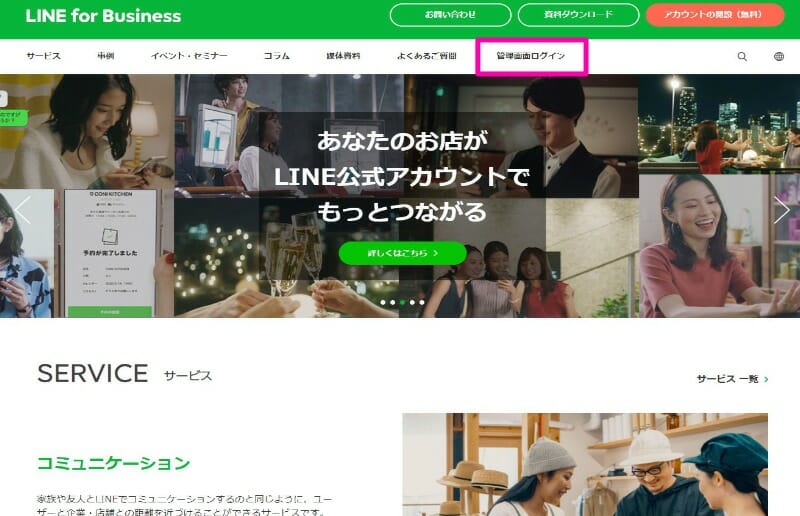前回までは、Dialogflowの基本設定やLINE公式アカウントの作成を行ってきました。今回は作成したLINE公式アカウントをbotとして動かすための「Webhookの設定」と「Dialogflowとの連携に必要な情報の収集方法」をシェアします。
 ノーコードでLINEチャットボットを作る方法
ノーコードでLINEチャットボットを作る方法 目次 閉じる
Webhookの概要
一般的なAPIは利用者からAPIをコール(呼び出し)することで動作します。それに対してWebhookはあらかじめ設定したURLをサーバー側からコールすることができる仕組みです。Webコールバックとか、HTTPプッシュAPIと呼ばれることもあります。
もっとざっくり言うと「アプリケーションAからアプリケーションBに対してリアルタイムな情報提供を実現するための仕組み」です。今回のチャットボットでいうと、LINE公式アカウントとDialogflowの連携を実現するために利用します。
Webhookは送信側・受信側ともに効率の良い動きができる方法で広く利用される仕組みなのですが、初期設定が面倒くさいのが難点です。設定方法を順番に説明していくので、漏らさず設定していってください。
管理画面ログインのページに表示されるメニューの中から、LINE公式アカウント画面(LINE OFFICIAL ACCOUNT MANAGER)の管理画面にログインするボタンをクリックしましょう。
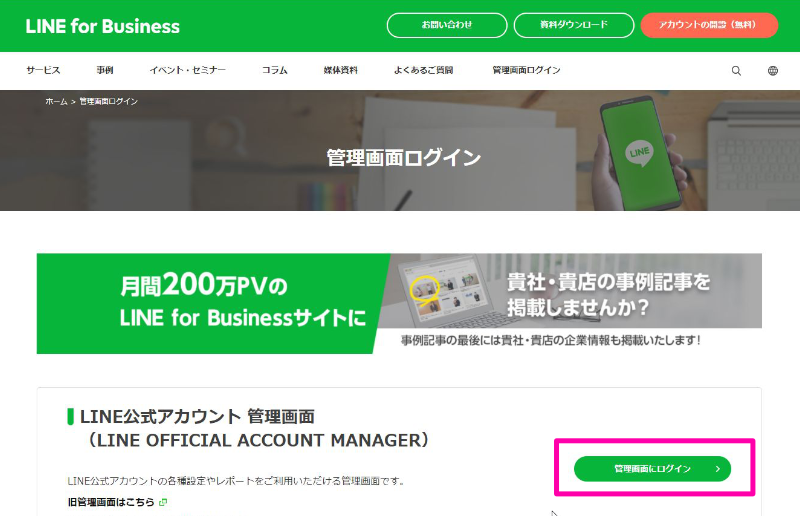
複数のアカウントを作成している場合には、チャットボットに利用するアカウント名を探してクリックしましょう。
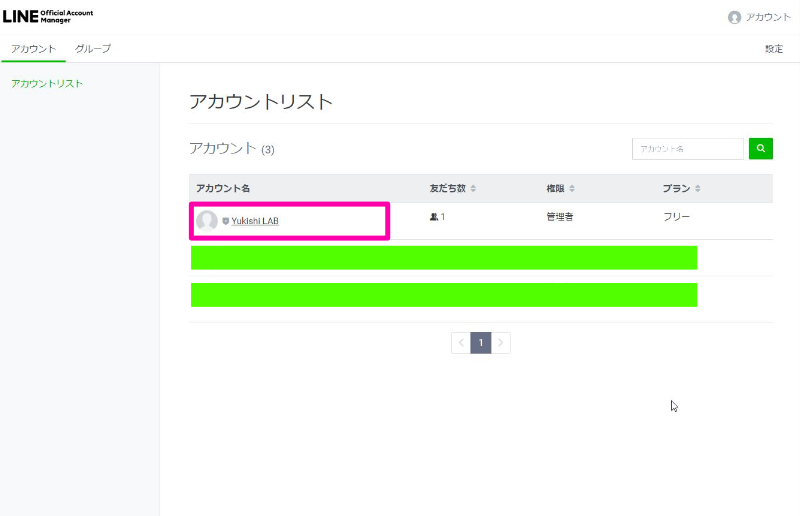
アカウントの設定画面にページが遷移したら、右上の「設定」ボタンをクリックしましょう。
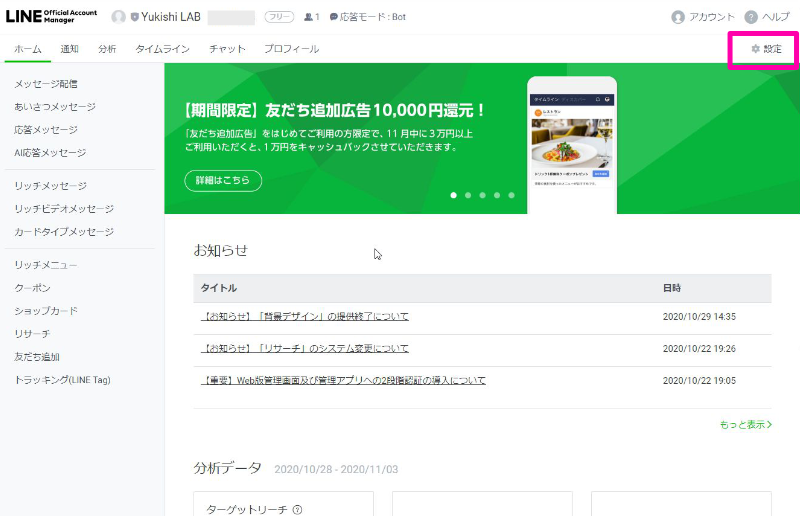
画面の左側に表示されているメニューから「応答設定」を見つけてクリックしましょう。
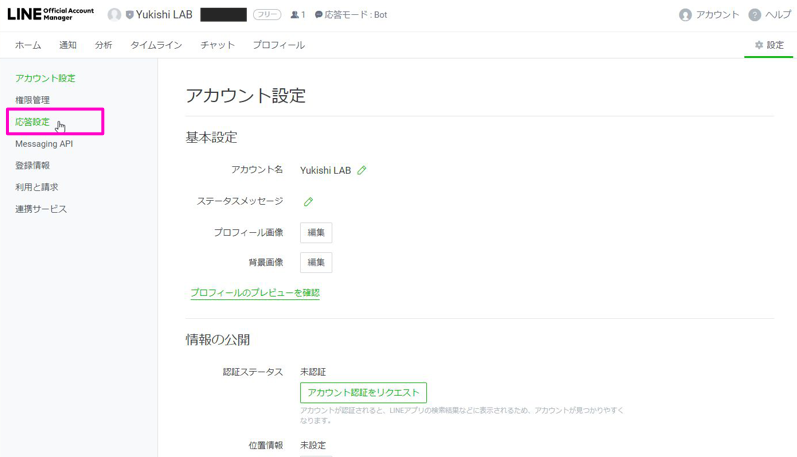
詳細設定欄に表示されている設定項目を下記の通り設定しましょう。
- 応答メッセージ:オフ
- Webhook:オン
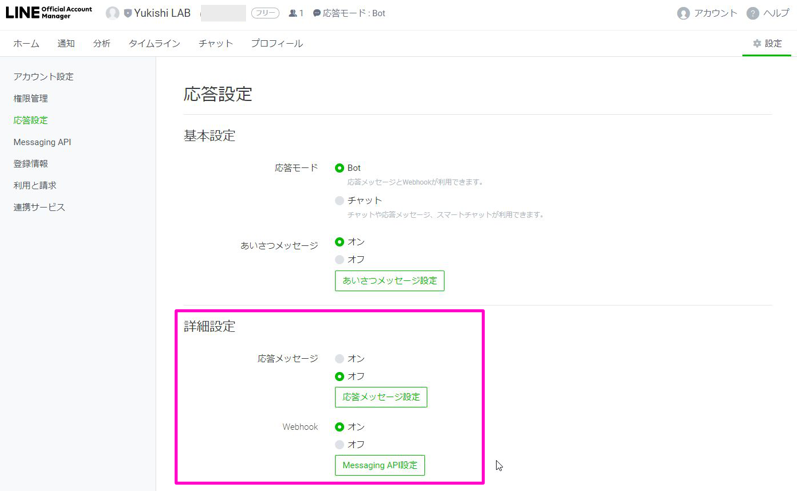
DialogflowをLINE公式アカウントの連携に必要な情報がいくつかあるので、それらを収集していきます。
- Channel ID
- Channel secret
- Channel access token
メモ帳などにコピー&ペーストしながら収集していくことをオススメします。
左メニューからMessaging APIをクリックして移動しましょう。Messaging APIの画面下部に表示される「LINE Developers」をクリックします。
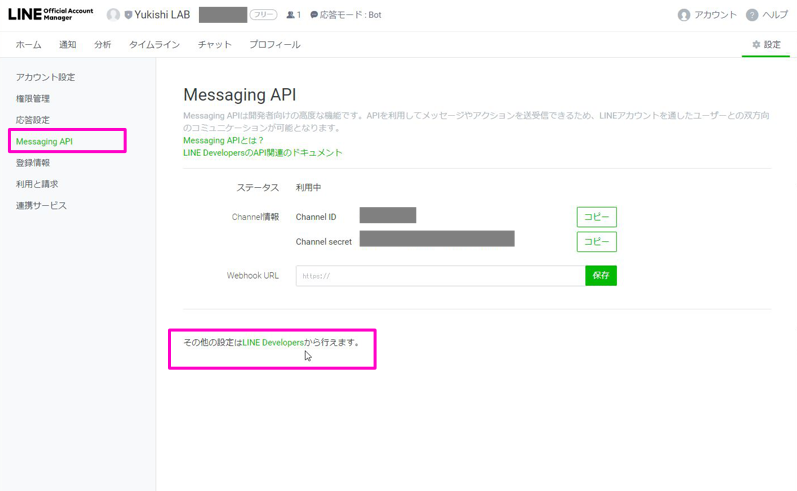
LINE Developersのページ左上に表示されているアイコンをクリックしてLINE Developersコンソールに接続します。
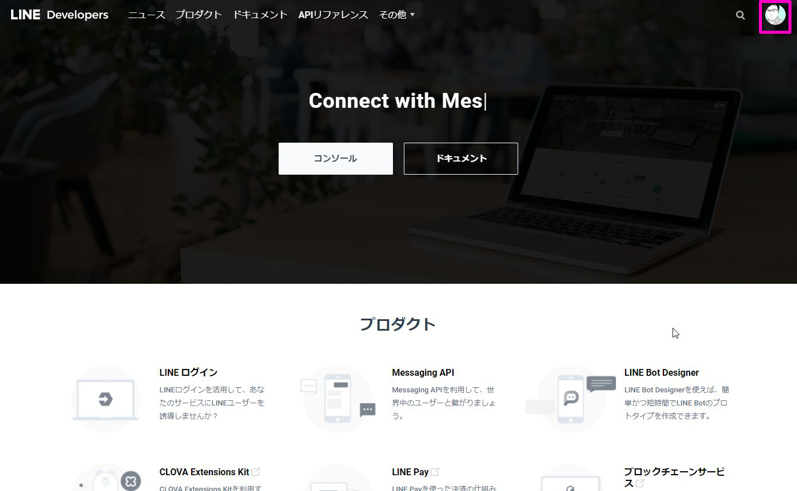
左側に表示されているプロバイダーから、今回のチャットbot用に利用するプロバイダーを選択します。(前の記事で選択 or 作成したもの)
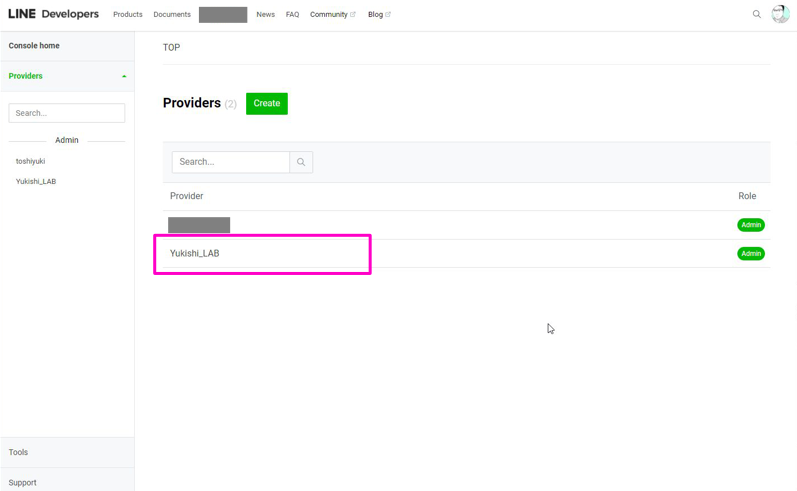
チャットボットに利用するLINE公式アカウントを選択します。
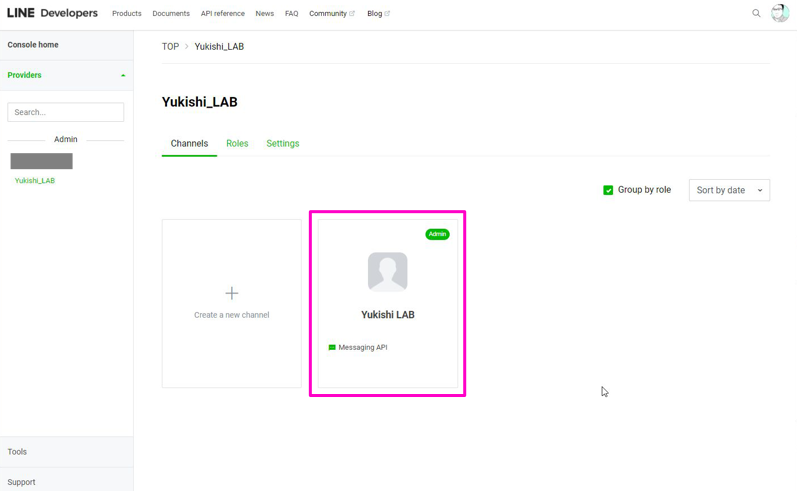
LINE公式アカウントの詳細ページに表示されている「Channel ID」をメモします。
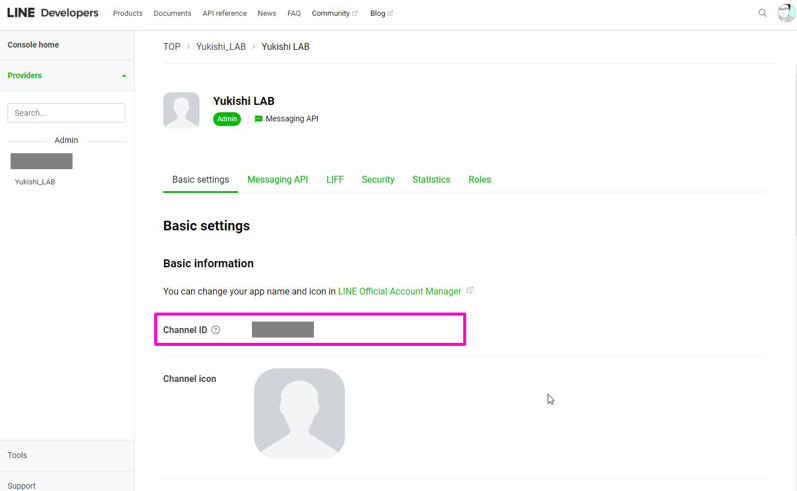
画面を下にスクロールしていくと、「Channel secret」が表示されているのでメモします。
ページ上部まで戻ってMessaging APIのタブをクリックします。ここでクリックするのは、LINE Developers内のMessaging APIタブなのでご注意ください。
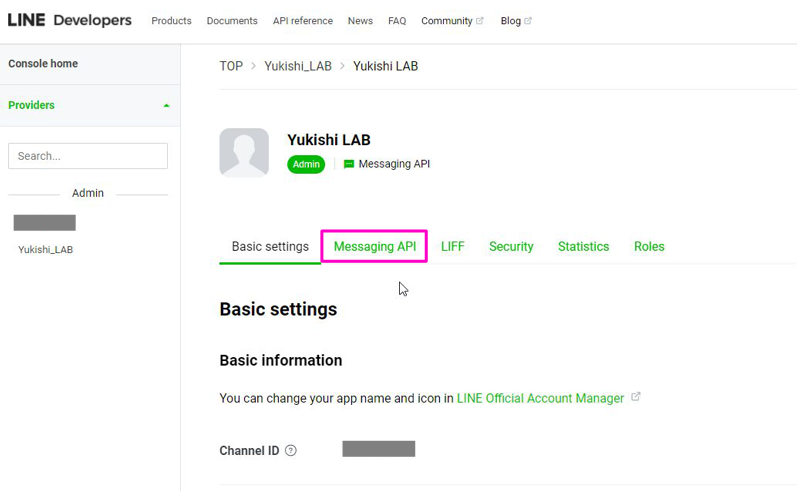
画面をスクロールしていくと、「Channel access token」欄があります。右側に「issue(発行)」のボタンがあるので、発行してメモしましょう。
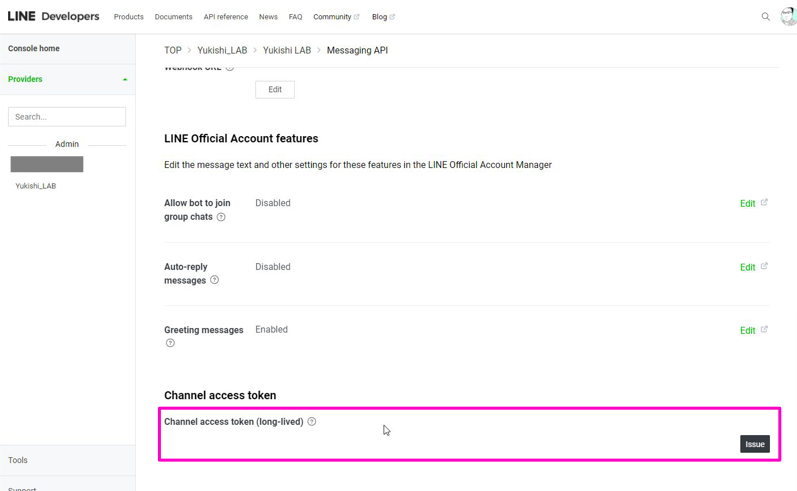
これでWebhookの設定とDialogflowと連携するための情報収集が完了しました。次の記事では、このMessaging APIとDialogflowを関連付けるための設定(webhook)の設定方法について紹介していきます。
 ノーコードでLINEチャットボットを作る方法 #8:LINEとDialogflowの接続
ノーコードでLINEチャットボットを作る方法 #8:LINEとDialogflowの接続 ノンプログラミングで作るLINEチャットボットに関する記事は下記ページにまとめています。併せてご覧ください。
 ノーコードでLINEチャットボットを作る方法
ノーコードでLINEチャットボットを作る方法